تقييد التحرير لتأمين مستند Word 2010

حماية مستنداتك المهمة من أي مصدر خارجي ستكون مفيدة للغاية. أحيانًا، أثناء كتابة مستند، تصبح هناك حاجة ماسة إلى...
ربما لاحظتَ في أغلب الأحيان أنه عند عرض البريد الإلكتروني في لوحة القراءة، يُبقي Outlook 2010 حالة البريد الإلكتروني "غير مقروءة"، وهذا هو السبب تحديدًا في تلقّي إشعارات متكررة عند ورود رسائل جديدة. قد يُصبح هذا الأمر مزعجًا للغاية.
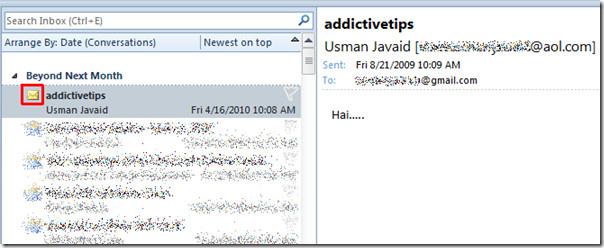
للتغلب على هذه المشكلة، قم بتشغيل Outlook 2010، وانتقل إلى علامة التبويب "عرض" وانقر فوق " خيارات".
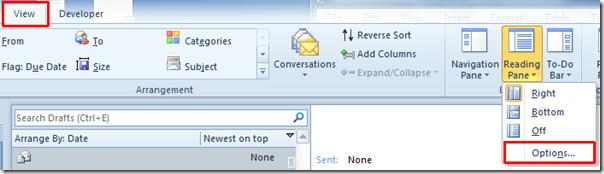
سيظهر مربع حوار "جزء القراءة" . فعّل خيار "تمييز العناصر كمقروءة عند عرضها في جزء القراءة" . ضمن هذا الخيار، أدخل الفترة الزمنية التي ستتغير بعدها حالة العنصر إلى "مقروء". يمكنك أيضًا ضبط خيارات أخرى لجزء القراءة، مثل تغيير التحديد واستخدام مفتاح واحد. انقر الآن على "موافق" لتطبيق التغييرات.
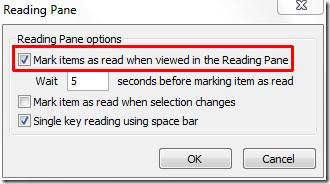
ستلاحظ الآن أن حالة البريد الإلكتروني ستتغير تلقائيًا إلى "قراءة" بعد وقت محدد.
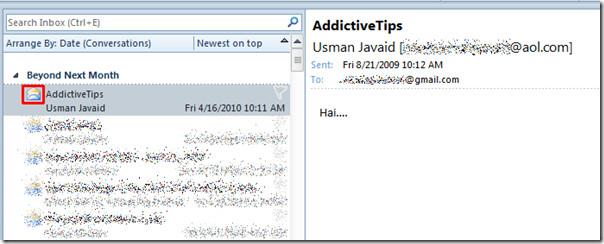
يمكنك أيضًا مراجعة الأدلة التي تمت مراجعتها مسبقًا حول كيفية إرسال رسائل بريد إلكتروني متعددة في Outlook 2010 وكيفية بدء تشغيل Outlook 2010 باستخدام مجلد IMAP.
حماية مستنداتك المهمة من أي مصدر خارجي ستكون مفيدة للغاية. أحيانًا، أثناء كتابة مستند، تصبح هناك حاجة ماسة إلى...
من مزايا نظام إدارة قواعد البيانات العلائقية مثل Access 2010 هو سهولة إعداد الجداول والعلاقات مع القيود اللازمة
في MS Access، تقوم دالة IIF بإرجاع قيمة واحدة إذا تم تقييم شرط محدد على أنه TRUE، أو قيمة أخرى إذا تم تقييمه على أنه FALSE. دالة IIF
تُعد المخططات والرسوم البيانية وسيلة رائعة لعرض بياناتك. يوفر Microsoft Excel 2010 جميع أنواع المخططات تقريبًا، مما يُسهّل رسمها بحيث
التباعد مهم جدًا عند إنشاء المستندات، إذ يؤثر على مظهرها وعرضها. يمكنك بسهولة زيادة أو تقليل التباعد.
توفر مجموعة تطبيقات Microsoft Office أسهل طريقة لتخصيص الشريط وعلامات التبويب وشريط أدوات الوصول السريع، ولكن ماذا لو كنت بحاجة إلى تثبيت نسخة جديدة من
إن تنفيذ عمليات مختلفة في Access ليس بالأمر السهل، حيث يتطلب نظام إدارة قواعد البيانات العلائقية (RDBMS) قواعد نحوية وقيودًا محددة
تتضمن كل وثيقة تقريبًا معلومات مثل؛ النص المخفي، ومعلومات الكائن، والمعلومات الشخصية (معلومات التعريف: اسم المؤلف)، وغيرها
تُعد المخططات البيانية من أبرز ميزات برنامج إكسل، ولكن قد تحتاج أحيانًا إلى استخدامها بطريقة مختلفة. سنحاول إنشاء رسم بياني مقارن.
نحن عادة نحتفظ بالبيانات في أوراق عمل متعددة للتحقق من البيانات لكل حالة وعرضها بشكل فردي ولكن سيكون من الرائع دمج جميع البيانات.




![تصدير/استيراد إعدادات الشريط وشريط أدوات الوصول السريع [Office 2010] تصدير/استيراد إعدادات الشريط وشريط أدوات الوصول السريع [Office 2010]](https://tips.webtech360.com/resources8/r252/image-8447-0829093801831.jpg)



